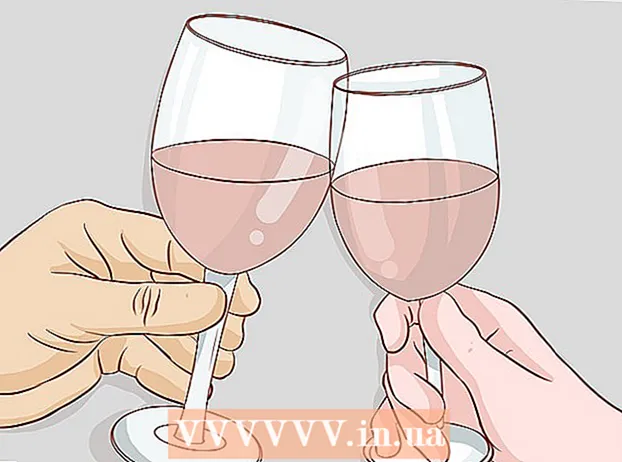作者:
Louise Ward
创建日期:
10 二月 2021
更新日期:
1 七月 2024

内容
WikiHow今天教您如何将iPhone数据(例如照片和便笺)备份到Apple的云存储和应用程序。
脚步
第2部分(共1部分):连接到Wi-Fi
打开手机的“设置”部分。 该应用程序具有灰色(.️)齿轮图像,位于主屏幕中。

请点击 无线上网 设置菜单顶部附近。- 备份过程需要Wi-Fi连接。
将“ Wi-Fi”滑块滑动到“打开”位置。 开关将变为绿色。

点按Wi-Fi网络。 从菜单的“选择网络”部分下方显示的列表中选择一个网络。- 如果需要,请输入密码。
第2部分,共2部分:设置备份

打开设置。 如果Wi-Fi设置屏幕仍处于打开状态,请点击 设定值 在左上角返回主设置屏幕。或者,只需像以前一样重新启动“设置”应用程序。
点击您的Apple ID(Apple帐户)。 该项目位于屏幕顶部,包括您的姓名和头像(如果已添加)。
- 如果您尚未登录,请单击 登录到您的iPhone (登录到您的iPhone),输入您的Apple ID和密码,然后点击 登入 (登录)。
- 如果您使用的是旧版iOS,则可能无需执行此步骤。
请点击 icloud 在菜单的第二部分。
选择要备份到iCloud的数据。 在备份iPhone时,将列出的应用程序(如Notes,Calendar等)旁边的按钮滑动到“打开”位置(绿色)以包括这些数据。
- 滑块处于“关闭”位置(白色)的应用程序数据将不会备份。
向下滚动并点按 iCloud备份 在第二部分的末尾。
将“ iCloud备份”刷到“打开”位置。 开关将变为绿色。因此,在插入电话进行充电并连接到Wi-Fi网络时,iPhone将备份到iCloud帐户。
- 要立即进行备份,可以单击 立即备份 (现在备份)在菜单的底部。